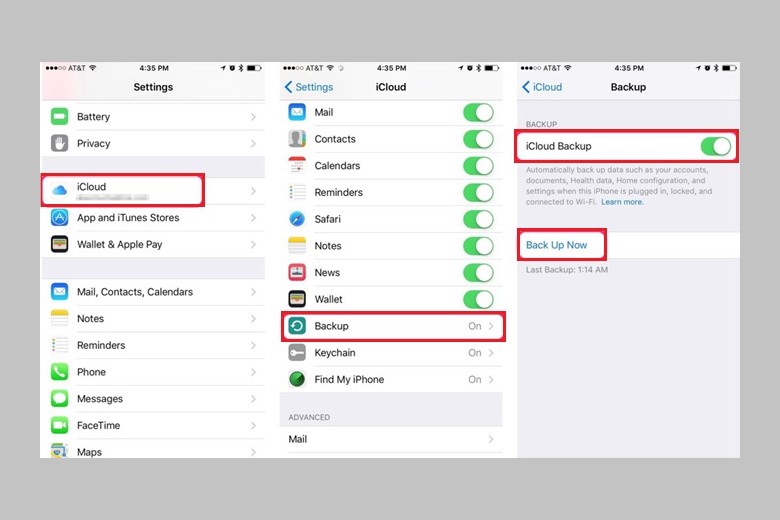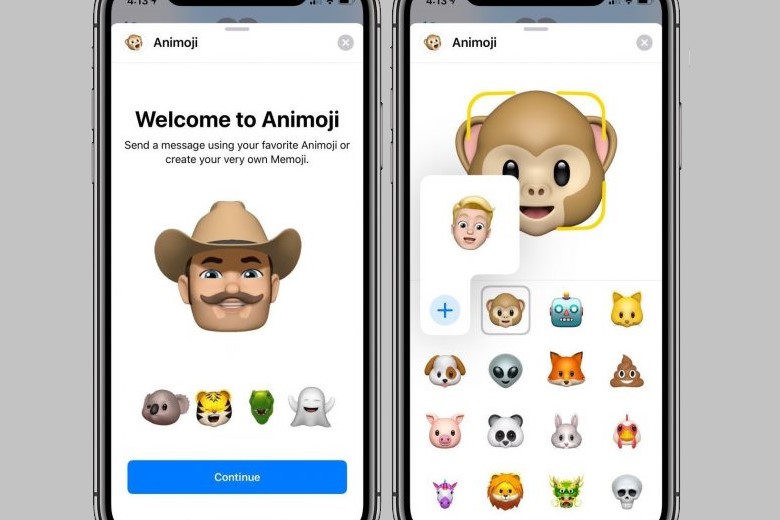iPhone Xr đã chính thức mở bán và tới tay người dùng. Dưới đây là danh sách 8 việc nên làm để trải nghiệm điện thoại của bạn được trọn vẹn hơn.
1. Backup dữ liệu
Backup dữ liệu là một công việc cực kỳ quan trọng khi bạn bắt đầu chuyển qua sử dụng điện thoại mới. Nếu bạn nâng cấp lên iPhone Xr, hãy chắc chắn mình đã sao lưu dữ liệu đúng cách trước khi chuyển qua sử dụng nhé. Cách đơn giản nhất chính là sử dụng iCloud. Thực hiện theo đường dẫn Setting >Apple ID >iCloud, bật dữ liệu muốn sao lưu lên. Chọn iCloud Backup >Backup Now.
Người dùng có thể mua thêm dung lương lưu trữ trên iCloud nếu có nhiều hơn 5GB dữ liệu cần lưu trữ. Trong quá trình cài đặt điện thoại mới, bạn có thể khôi phục lại dữ liệu từ iCloud. Nếu bạn không muốn sao lưu dữ liệu lên iCloud, bạn có thể backup trên máy tính thông qua iTunes.
Người dùng có thể lựa chọn mua thêm dung lượng lưu trữ iCloud
Đầu tiên, kết nối iPhone với máy tính (lưu ý bạn cần nhập mật khẩu khi kết nối). Trên iTunes, chọn icon iPhone, chọn vị trí lưu trữ (This computer), nhớ chọn Encrypt iPhone Backup là nhập mật khẩu. Lựa chọn này giúp lưu trữ mật khẩu ứng dụng như Facebook, Instagram,… Quá trình backup sẽ tự động bắt đầu nếu không cứ chọn Backup now.
Để chuyển dữ liệu qua chiếc iPhone Xr, kết nối iPhone máy với máy tính (mà bạn đã dùng để backup ở bước trước), mở iTunes, chọn File > Devices > Restore from Back up.
2. Bộ điều hướng cử chỉ mới
iOS 12 đi kèm với thay đổi lớn về Dưới đây là những cử chỉ thường sử dụng:
- Quay về màn hình chính — Vuốt từ dưới màn hình lên.
- Chuyển đổi nhanh giữa các ứng dụng — Vuốt sang trái hoặc phải ở phía dưới màn hình.
- Chụp màn hình – Bấm cùng lúc nút tăng âm lượng và nút nguồn
- Kích hoạt Siri – Chạm và giữ nút nguồn
- Trung tâm điều khiển – Vuốt xuống từ góc trên cùng bên phải trên
- Trung tâm thông báo – Vuốt xuống từ bên dưới notch ở giữa hoặc từ góc trên cùng bên trái.
- Thu màn hình hiển thị xuống – Vuốt xuống trên thanh ngang ở cuối màn hình
- Tắt máy – Giữ đồng thời nút nguồn và nút tăng hoặc giảm âm lượng cho tới khi thấy biểu tượng
3. Cài đặt định dạng High Efficiency
Để tiết kiệm dung lượng lưu trữ hình ảnh và video, người dùng có thể bật tính năng High Efficiency Format. Theo đó, những bức ảnh và video vẫn giữ được chất lượng cao nhất dù được giảm tới 50% dung lượng. Chọn Settings > Camera > Formats, sau đó chọn High Efficiency. Đây là tính năng hữu dụng cho những người hay chụp ảnh, quay phim bằng di động
4. Cài đặt FaceID và tính năng tự động điền trên Safari
Vào Settings > Face ID & Passcode >Set Up Face ID. Đặt điện thoại trước mặt và nhấn Get Started, sau đó thực hiện theo hướng dẫn trên điện thoại. Tiếp đó, chọn ứng dụng mà bạn muốn khóa bằng FaceID.
Để bật tính năng tự đồng điền trên Safari, người dùng bật iCloud Keychain trong phần cài đặt của iCloud. Sau đó chọn Settings > Passwords & Accounts, bật tính năng AutoFill Passwords. Quay trở lại phần cài đặt của Safari, bật AutoFill lên. Bây giờ điện thoại sẽ tự điền các thông tin của bạn vào các form yêu cầu.
5. Tạo biểu tượng Memoji cá nhân
Memoji có nhiều cải tiến hơn, cho phép tùy chỉnh về khuôn mặt nhiều hơn. Để tạo Memoji, chọn biểu tượng ứng dụng ở phía tay trái của phần nhập văn bản trong Messages. Lúc này, bạn sẽ nhìn thấy biểu tượng Animoji, hãy bấm vào nó và chọn biểu tượng ở cuối màn hình. Tiếp tục, vuốt sang trái cho đến khi thấy biểu tượng dấu “+” thì nhấp vào để bắt đầu dùng Memoji này.
Tính năng Memoji mang đến nhiều khuôn mặt vui nhộn
6. Tùy chỉnh màn hình hiển thị
Để chỉnh cách iPhone Xr hiển thị trong các môi trường khác nhau, người dùng chọn Settings > Display & Brightness. Nếu bạn không muốn điện thoại tự động “thức dậy” mỗi khi cầm lên thì nhớ tắt tính năng Raise to Wake. Để điện thoại tự chỉnh độ sáng, chọn Auto Brightness trong Settings > General > Accessibility > Display Accommodations.
7. Cài đặt trung tâm điều khiển
Để thêm các tính năng mà người dùng muốn xuất hiện trên trung tâm điều khiển, chọn Settings > Control Center and tap on Customize Controls. Thêm mới bằng cách nhấn vào icon “+” hoặc loại bỏ với icon “-“.
8. Bảo vệ Xr từ bên ngoài
Để bảo vệ Xr khỏi các va đập, người dùng có thể mua gói AppleCare+ hoặc một chiếc case thật chắc chắn kèm với tấm kính cường lực để bảo vệ màn hình. Thị trường case iPhone rất đa dạng với đủ kiểu dáng từ nhí nhảnh tới sang trọng. Người dùng hãy lựa chọn từ những nhà sản xuất có tên tuổi để an tâm khi sử dụng nhé.
>>Xem thêm: iPhone Xr giá hấp dẫn bán được 9 triệu chiếc trong tuần đầu
Di Động Việt